本篇文章为大家展示了Android 6.0中怎么实现权限请求,内容简明扼要并且容易理解,绝对能使你眼前一亮,通过这篇文章的详细介绍希望你能有所收获。
Android M(6.0)API 23后加入了权限请求设置,APP需要使用某些权限需要主动申请。
权限分为3类,一组是Normal权限,无需申请,另一组是Dangerous,需申请,然后是特殊权限,需申请。
先看下Normal权限列表:
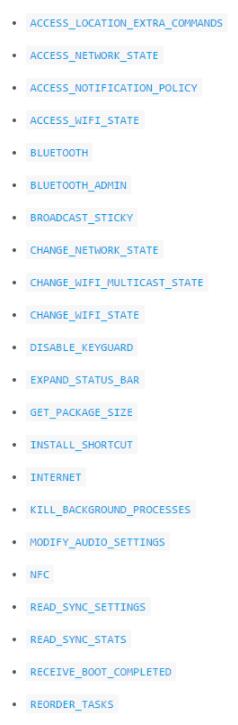
再看下Dangerous权限列表:
危险权限实际上才是运行时权限主要处理的对象,这些权限可能引起隐私问题或者影响其他程序运行。Android中的危险权限可以归为以下几个分组:
CALENDAR
CAMERA
CONTACTS
LOCATION
MICROPHONE
PHONE
SENSORS
SMS
STORAGE
各个权限分组与其具体的权限,可以参考下图:
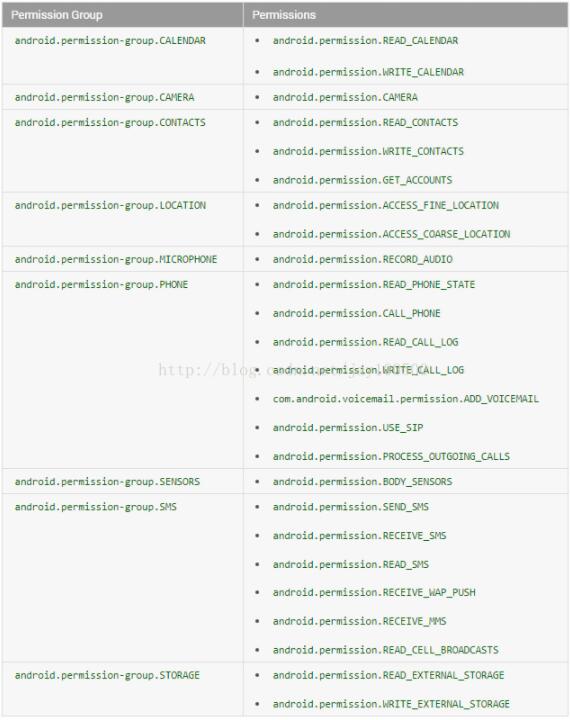
想要不支持运行时权限机制很简单,只需要将targetSdkVersion设置低于23就可以了,意思是告诉系统,我还没有完全在API 23(6.0)上完全搞定,不要给我启动新的特性。
特殊权限:
就是一些特别敏感的权限,在Android系统中,主要由两个
SYSTEM_ALERT_WINDOW,设置悬浮窗,进行一些黑科技
WRITE_SETTINGS 修改系统设置
关于上面两个特殊权限的授权,做法是使用startActivityForResult启动授权界面来完成。
请求SYSTEM_ALERT_WINDOW
private static final int REQUEST_CODE = 1;
private void requestAlertWindowPermission() {
Intent intent = new Intent(Settings.ACTION_MANAGE_OVERLAY_PERMISSION);
intent.setData(Uri.parse("package:" + getPackageName()));
startActivityForResult(intent, REQUEST_CODE);
}
@Override
protected void onActivityResult(int requestCode, int resultCode, Intent data) {
super.onActivityResult(requestCode, resultCode, data);
if (requestCode == REQUEST_CODE) {
if (Settings.canDrawOverlays(this)) {
Log.i(LOGTAG, "onActivityResult granted");
}
}
}上述代码需要注意的是
使用Action Settings.ACTION_MANAGE_OVERLAY_PERMISSION启动隐式Intent
使用"package:" + getPackageName()携带App的包名信息
使用Settings.canDrawOverlays方法判断授权结果
请求WRITE_SETTINGS
private static final int REQUEST_CODE_WRITE_SETTINGS = 2;
private void requestWriteSettings() {
Intent intent = new Intent(Settings.ACTION_MANAGE_WRITE_SETTINGS);
intent.setData(Uri.parse("package:" + getPackageName()));
startActivityForResult(intent, REQUEST_CODE_WRITE_SETTINGS );
}
@Override
protected void onActivityResult(int requestCode, int resultCode, Intent data) {
super.onActivityResult(requestCode, resultCode, data);
if (requestCode == REQUEST_CODE_WRITE_SETTINGS) {
if (Settings.System.canWrite(this)) {
Log.i(LOGTAG, "onActivityResult write settings granted" );
}
}
}上述代码需要注意的是
使用Action Settings.ACTION_MANAGE_WRITE_SETTINGS 启动隐式Intent
使用"package:" + getPackageName()携带App的包名信息
使用Settings.System.canWrite方法检测授权结果
注意:关于这两个特殊权限,一般不建议应用申请。
其实你不需要每个权限都去显式申请,举一个例子,如果你的应用授权了读取联系人的权限,那么你的应用也是被赋予了写入联系人的权限。因为读取联系人和写入联系人这两个权限都属于联系人权限分组,所以一旦组内某个权限被允许,该组的其他权限也是被允许的。
上述内容就是Android 6.0中怎么实现权限请求,你们学到知识或技能了吗?如果还想学到更多技能或者丰富自己的知识储备,欢迎关注亿速云行业资讯频道。
免责声明:本站发布的内容(图片、视频和文字)以原创、转载和分享为主,文章观点不代表本网站立场,如果涉及侵权请联系站长邮箱:is@yisu.com进行举报,并提供相关证据,一经查实,将立刻删除涉嫌侵权内容。